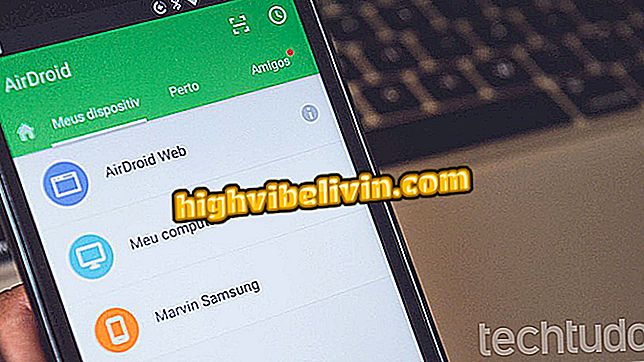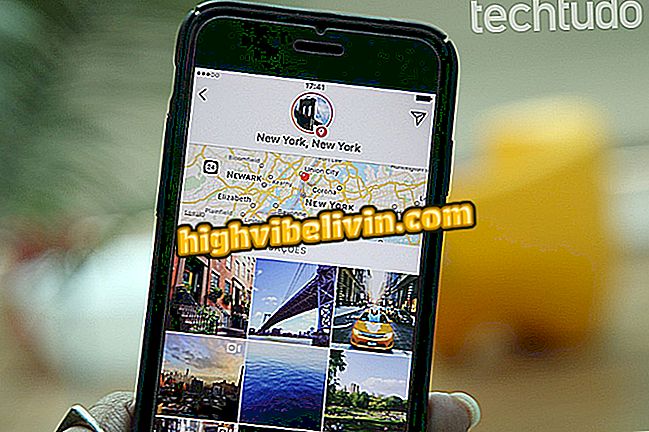iLovePDF: jak konwertować, kompresować, zmieniać kolejność i dzielić dokumenty
ILovePDF to darmowy edytor online zdolny do manipulowania i edycji plików PDF. Wśród dostępnych funkcji jest konwersja plików do formatu Microsoft Word, narzędzia pakietu Office, które pozwala modyfikować tekst. Możesz także kompresować dokumenty, aby zmniejszyć rozmiar, połączyć i posortować strony, a nawet podzielić plik w celu utworzenia osobnych plików PDF.
Jak zapisać pliki do pliku PDF? Zobacz, jak to zrobić na wszystkich platformach

iLovePDF umożliwia wprowadzanie wielu zmian w plikach PDF
Platforma jest przydatna na przykład dla studentów, którzy mogą zoptymalizować zadania z praktycznego punktu widzenia narzędzi. Procedura jest prosta i intuicyjna, aby zaoszczędzić czas na modyfikacje dokumentu w tym formacie. Ponadto edytor jest kompatybilny z głównymi przeglądarkami: Chrome, Firefox, Safari lub Internet Explorer. Sprawdź w poniższym samouczku, jak korzystać z głównych funkcji strony iLovePDF.
Chcesz kupić telefon komórkowy, telewizor i inne produkty dyskontowe? Know the Compare
Konwertuj PDF na Word
Krok 1. Ze strony głównej iLovePDF wybierz "PDF dla Worda";

iLovePDF umożliwia konwersję plików PDF na Word
Krok 2. Kliknij "Wybierz plik PDF" i wybierz dokument zapisany na komputerze;

Wybierz pliki na komputerze, który zostanie przekonwertowany na iLovePDF
Krok 3. Naciśnij przycisk "Konwertuj na słowo" u dołu ekranu, aby rozpocząć konwersję;

Konwertuj plik PDF na Word w iLovePDF
Krok 4. Na koniec kliknij "Pobierz Word", aby pobrać plik w formacie .docx.

Pobierz przekonwertowany plik PDF na Word w iLovePDF
Skompresuj rozmiar
Krok 1. Z ekranu powitalnego iLovePDF wybierz "Kompresuj PDF";

Kliknij opcję kompresowania plików PDF w programie iLovePDF
Krok 2. Przejdź do "Wybierz plik PDF" i wybierz dokument przechowywany na komputerze;

Ustaw pliki PDF, które będą kompresowane przez iLovePDF
Krok 3. Ustaw poziom kompresji i dotknij "Kompresuj PDF". Warto pamiętać, że im wyższa kompresja, tym niższa ostateczna jakość pliku;

iLovePDF pozwala wybrać poziom kompresji, podstawowy dla końcowej jakości pliku
Krok 4. Strona wyświetla procent kompresji i rozmiar dokumentu po redukcji. Naciśnij "Pobierz ulepszony PDF", aby pobrać.

Pobierz skompresowany plik przez iLovePDF
Scal dokumenty
Krok 1. Na stronie początkowej strony wybierz "Dodaj PDF";

Wybierz opcję scalania plików PDF z witryną iLovePDF
Krok 2. Kliknij "Wybierz pliki PDF" i wybierz dokumenty przechowywane na komputerze do scalenia;

Określ pliki, które zostaną połączone w ILovePDF
Krok 3. Wybrane elementy pojawią się w panelu, a ty możesz je sortować według własnego uznania. Aby to zrobić, po prostu kliknij i przeciągnij stronę do żądanej pozycji. Na koniec kliknij przycisk "Dodaj PDF" u dołu ekranu;

iLovePDF umożliwia scalanie i sortowanie plików według potrzeb
Krok 4. Przejdź do "Pobierz połączony plik PDF", aby pobrać plik.

Pobierz scalony plik w iLovePDF
Podziel strony na różne pliki
Krok 1. Wybierz "Split PDF" ze strony głównej iLovePDF;

Wybierz podział plików PDF na stronie głównej iLovePDF
Krok 2. Kliknij "Wybierz plik PDF" i wskaż dokument do podziału;

Wybierz z pliku komputerowego elementy do podziału przez iLovePDF
Krok 3. Możesz podzielić strony na dwa sposoby. Opcja "Podziel według przedziałów czasowych" pobiera wszystkie strony w pożądanym zakresie i gromadzi je w jednym dokumencie. W poniższym przykładzie zostanie utworzony plik PDF zawierający strony od 1 do 3. Kliknij "Podziel PDF", aby wykonać separację;

iLovePDF pozwala wybrać interwał strony do podziału
Krok 4. Za pomocą opcji "Wyodrębnij wszystkie strony" możesz utworzyć osobny plik PDF dla każdej strony. Powinieneś również kliknąć "Podziel PDF", aby kontynuować.

iLovePDF umożliwia oddzielenie wszystkich stron pliku, z unikalnym plikiem PDF dla każdego z nich
Krok 5. Na koniec przejdź do "Pobierz Split PDF", aby zapisać pliki.

Na koniec pobierz oddzielne pliki PDF z iLovePDF
Tam. Ciesz się wskazówkami, odkrywaj iLovePDF i zmieniaj swój plik PDF, kiedy tylko chcesz.
Przeglądarka otwiera się na pełnym ekranie i zamyka sama: jak rozwiązać? Sprawdź.

Jak konwertować pliki do formatu PDF bez pobierania programów